Les ordinateurs sont une partie essentielle et omniprésente de notre vie quotidienne. Nous les utilisons pour le travail, en contact avec les gens, le divertissement, l'art et une foule d'autres choses. Mais lorsque nous les utilisons, nous nous attendons à ce qu'ils fonctionnent rapidement! Tout comme votre corps, une voiture ou toute autre machine de travail, votre ordinateur doit être entretenu et soigné pour être à jour. Il y a plusieurs façons de garder votre ordinateur en haut de la liste, et vous pouvez les trouver ci-dessous!
Pas
-
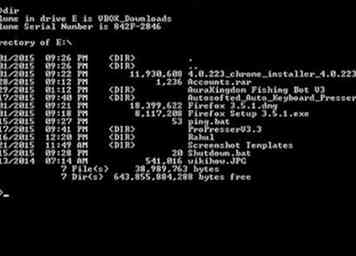 1 Pensez à utiliser la ligne de commande. Vous pouvez toujours tweeter, envoyer des messages instantanés, lire des mp3 (avec mplayer), naviguer sur le Web (avec Lynx ou Links2), p2p (amulecmd), torrent (rtorrent), éditer des images (raggle), discuter (irssi ), ofm (commandant de minuit), gérer les téléchargements (axel, wget) et tout le reste. Linux OS et BSD facilitent l'utilisation de la ligne de commande, contrairement à Mac OS X et Windows.
1 Pensez à utiliser la ligne de commande. Vous pouvez toujours tweeter, envoyer des messages instantanés, lire des mp3 (avec mplayer), naviguer sur le Web (avec Lynx ou Links2), p2p (amulecmd), torrent (rtorrent), éditer des images (raggle), discuter (irssi ), ofm (commandant de minuit), gérer les téléchargements (axel, wget) et tout le reste. Linux OS et BSD facilitent l'utilisation de la ligne de commande, contrairement à Mac OS X et Windows.
Si vous devez utiliser une interface graphique, passez à l'étape suivante. Mais les avantages de l’efficacité de la CLI sont les suivants:action Windows / DOS Windows Powershell,
Mac OS X, Linux, BSD etc..répertoire de liste dir ls console claire cls clair copie de fichier (s) copie cp déplacer le (s) fichier (s) bouge toi mv supprimer les fichiers) del rm créer le répertoire Maryland mkdir supprimer le répertoire rd rm -rf changer le répertoire actuel CD CD répertoire actuel cd, chdir pwd chercher trouver grep enchaîner chat chat autorisations chmod chmod texte d'affichage / sortie écho écho ajouter un utilisateur utilisateur net adduser - Si vous avez besoin de déplacer tous les dossiers se terminant par "photos", c'est facile dans la ligne de commande mais difficile et lent dans une interface graphique.
- L'achèvement de la ligne de commande est également appelé achèvement de tabulation et peut accélérer les choses.
- Si nécessaire, dirigez la sortie de la ligne de commande vers d'autres commandes.
- Les alias de shell peuvent être définis sous Linux.
-
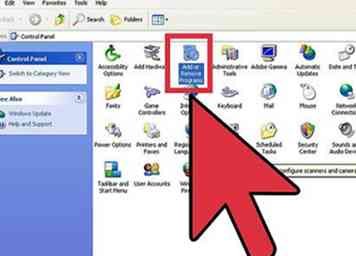 2 Supprimez les logiciels et les programmes inutilisés. Parfois, les programmes s'exécutent en arrière-plan, invisibles par l'utilisateur, mais ajoutés ensemble, ils peuvent prendre beaucoup de place. Accédez au Panneau de configuration -> Ajout / Suppression de programmes et supprimez les programmes que vous n'utilisez pas ou dont vous n'avez pas besoin.
2 Supprimez les logiciels et les programmes inutilisés. Parfois, les programmes s'exécutent en arrière-plan, invisibles par l'utilisateur, mais ajoutés ensemble, ils peuvent prendre beaucoup de place. Accédez au Panneau de configuration -> Ajout / Suppression de programmes et supprimez les programmes que vous n'utilisez pas ou dont vous n'avez pas besoin. -
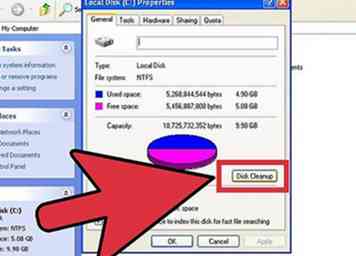 3 Courir Utilitaire de nettoyage de disque. Allez dans Poste de travail, cliquez avec le bouton droit sur le disque système (généralement C: /), puis cliquez sur Propriétés. Cliquez sur le bouton qui dit Nettoyage de disque, situé à côté du graphique démontrant l'utilisation du disque.
3 Courir Utilitaire de nettoyage de disque. Allez dans Poste de travail, cliquez avec le bouton droit sur le disque système (généralement C: /), puis cliquez sur Propriétés. Cliquez sur le bouton qui dit Nettoyage de disque, situé à côté du graphique démontrant l'utilisation du disque. -
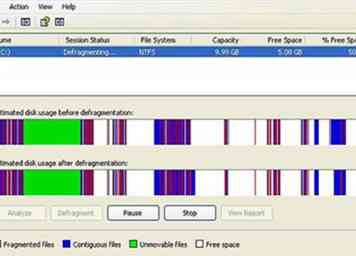 4 Défragmentez vos disques durs. Allez dans Démarrer -> Tous les programmes -> Accessoires -> Outils système, puis cliquez sur Défragmenteur de disque. Sélectionnez le disque que vous souhaitez défragmenter et cliquez sur Défragmenter.
4 Défragmentez vos disques durs. Allez dans Démarrer -> Tous les programmes -> Accessoires -> Outils système, puis cliquez sur Défragmenteur de disque. Sélectionnez le disque que vous souhaitez défragmenter et cliquez sur Défragmenter. -
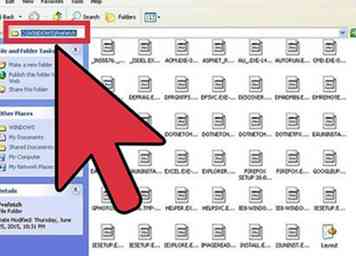 5 Nettoyez votre dossier Prefetch. Accédez à C: \ Windows \ Prefetch et supprimez tous les fichiers et dossiers à l'intérieur. Puis redémarrez votre système. Faites-le tous les mois, mais faites attention ne pas pour supprimer le dossier, seuls les fichiers à l'intérieur.
5 Nettoyez votre dossier Prefetch. Accédez à C: \ Windows \ Prefetch et supprimez tous les fichiers et dossiers à l'intérieur. Puis redémarrez votre système. Faites-le tous les mois, mais faites attention ne pas pour supprimer le dossier, seuls les fichiers à l'intérieur. -
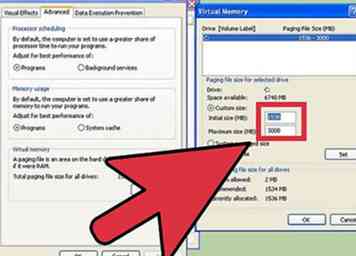 6 Transformez votre fichier de page plus haut. Cela peut être fait en allant dans le Panneau de configuration -> Système -> Avancé -> Paramètres. Cliquez sur le bouton Paramètres situé sous "Performances". Puis clique Avancéeet enfin cliquez Changement. Définissez votre fichier de page plus haut ou sélectionnez Taille gérée par le système. Après avoir apporté les modifications nécessaires, réduisez la taille maximale à la taille initiale, cliquez sur Ensemblepuis redémarrez votre système.
6 Transformez votre fichier de page plus haut. Cela peut être fait en allant dans le Panneau de configuration -> Système -> Avancé -> Paramètres. Cliquez sur le bouton Paramètres situé sous "Performances". Puis clique Avancéeet enfin cliquez Changement. Définissez votre fichier de page plus haut ou sélectionnez Taille gérée par le système. Après avoir apporté les modifications nécessaires, réduisez la taille maximale à la taille initiale, cliquez sur Ensemblepuis redémarrez votre système. -
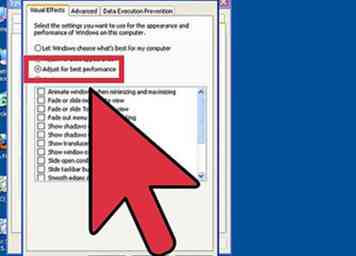 7 Ajustez votre ordinateur pour obtenir les meilleures performances. Pour ce faire, revenez à Panneau de configuration -> Système -> Avancé -> Paramètres et marquez les effets visuels sur «Ajuster pour obtenir les meilleures performances». Cela supprimera tous les effets visuels sophistiqués et redéfinira le thème sur Windows Classic.
7 Ajustez votre ordinateur pour obtenir les meilleures performances. Pour ce faire, revenez à Panneau de configuration -> Système -> Avancé -> Paramètres et marquez les effets visuels sur «Ajuster pour obtenir les meilleures performances». Cela supprimera tous les effets visuels sophistiqués et redéfinira le thème sur Windows Classic. -
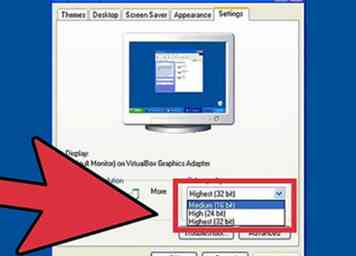 8 Diminuez votre qualité de couleur. Cliquez avec le bouton droit sur votre bureau, cliquez sur Propriétés, sélectionnez le Paramètres Cliquez sur l'onglet, et changez la qualité de la couleur à 16 bits, ou aussi bas que votre système vous le permet. Evitez également d’afficher d’énormes fonds d’écran, téléchargés sur Internet.
8 Diminuez votre qualité de couleur. Cliquez avec le bouton droit sur votre bureau, cliquez sur Propriétés, sélectionnez le Paramètres Cliquez sur l'onglet, et changez la qualité de la couleur à 16 bits, ou aussi bas que votre système vous le permet. Evitez également d’afficher d’énormes fonds d’écran, téléchargés sur Internet. -
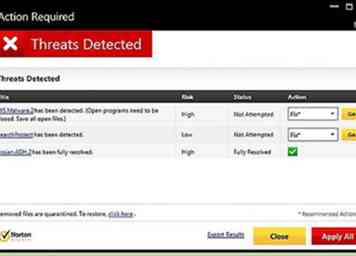 9 Supprimez tout contenu malveillant, tel que les virus, de votre PC à l'aide d'un scanner de virus. Anti-Malware ou Avast Anti-Virus de Malwarebyte serait un bon choix. Il est recommandé d'effectuer cette étape en mode sans échec. Redémarrez votre PC, et immédiatement après l'écran de démarrage, appuyez plusieurs fois sur la touche F8, puis accédez au mode sans échec en utilisant les touches fléchées et appuyez sur ↵ Entrer. Après avoir nettoyé votre système, redémarrez et démarrez normalement.
9 Supprimez tout contenu malveillant, tel que les virus, de votre PC à l'aide d'un scanner de virus. Anti-Malware ou Avast Anti-Virus de Malwarebyte serait un bon choix. Il est recommandé d'effectuer cette étape en mode sans échec. Redémarrez votre PC, et immédiatement après l'écran de démarrage, appuyez plusieurs fois sur la touche F8, puis accédez au mode sans échec en utilisant les touches fléchées et appuyez sur ↵ Entrer. Après avoir nettoyé votre système, redémarrez et démarrez normalement. -
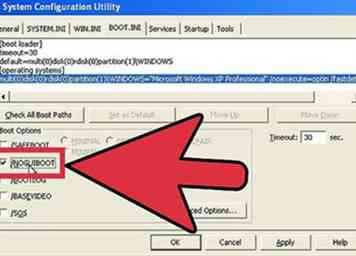 10 Améliorez votre temps de démarrage. Allez dans Démarrer -> Exécuter -> et tapez msconfig dans le domaine fourni. Puis appuyez ↵ Entrer. Allez à la 'BOOT.INI onglet, et vérifier NOGUIBOOT.
10 Améliorez votre temps de démarrage. Allez dans Démarrer -> Exécuter -> et tapez msconfig dans le domaine fourni. Puis appuyez ↵ Entrer. Allez à la 'BOOT.INI onglet, et vérifier NOGUIBOOT. -
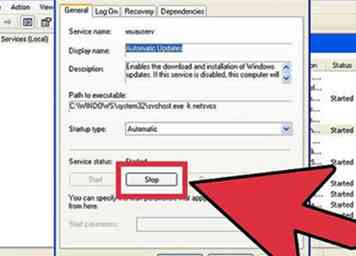 11 Supprimez les services de démarrage que vous n'utilisez pas. Revenez à l'utilitaire de configuration système, accédez au démarrage et décochez les services que vous ne souhaitez peut-être pas démarrer au cours du processus de démarrage. Assurez-vous de savoir exactement quels services vous n’utilisez pas vous apportez ces modifications ici. Faire les changements incorrects peut rendre votre système instable.
11 Supprimez les services de démarrage que vous n'utilisez pas. Revenez à l'utilitaire de configuration système, accédez au démarrage et décochez les services que vous ne souhaitez peut-être pas démarrer au cours du processus de démarrage. Assurez-vous de savoir exactement quels services vous n’utilisez pas vous apportez ces modifications ici. Faire les changements incorrects peut rendre votre système instable. -
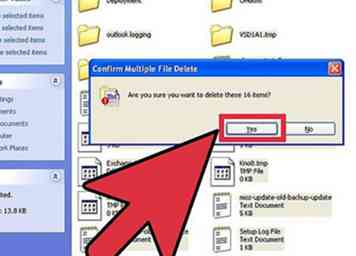 12 Nettoyez vos fichiers temporaires. Définissez Windows Explorer pour afficher les fichiers et dossiers cachés en accédant à Panneau de configuration -> Options des dossiers -> Afficher, puis sélectionnez "Afficher les fichiers et dossiers cachés". Ensuite, accédez à C: \ Documents and Settings \ Votre nom \ Local Settings \ Temp. Supprimer uniquement les fichiers à l'intérieur du dossier temporaire; Ne supprimez pas le dossier lui-même.
12 Nettoyez vos fichiers temporaires. Définissez Windows Explorer pour afficher les fichiers et dossiers cachés en accédant à Panneau de configuration -> Options des dossiers -> Afficher, puis sélectionnez "Afficher les fichiers et dossiers cachés". Ensuite, accédez à C: \ Documents and Settings \ Votre nom \ Local Settings \ Temp. Supprimer uniquement les fichiers à l'intérieur du dossier temporaire; Ne supprimez pas le dossier lui-même. -
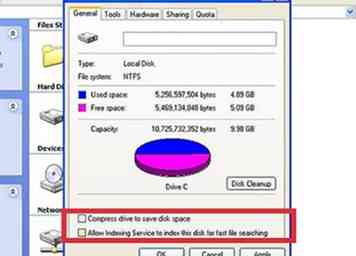 13 Désactivez l'indexation sur vos principaux disques durs. Pour ce faire, accédez à Poste de travail et désactivez-les sous les propriétés de vos disques durs.
13 Désactivez l'indexation sur vos principaux disques durs. Pour ce faire, accédez à Poste de travail et désactivez-les sous les propriétés de vos disques durs. -
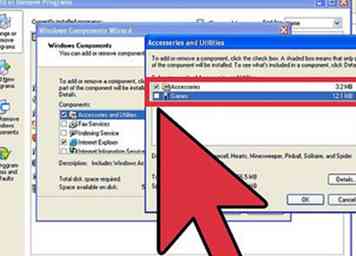 14 Supprimez les composants Windows inutiles. Pour ce faire, accédez au Panneau de configuration -> Ajouter ou supprimer des programmes -> Ajouter ou supprimer des composants Windows. Assurez-vous de vérifier les fichiers que vous souhaitez installer ou conserver et décochez ceux que vous souhaitez désinstaller. Soyez très prudent ici, car vous pouvez supprimer certains programmes et fonctionnalités que vous souhaitez conserver par accident.
14 Supprimez les composants Windows inutiles. Pour ce faire, accédez au Panneau de configuration -> Ajouter ou supprimer des programmes -> Ajouter ou supprimer des composants Windows. Assurez-vous de vérifier les fichiers que vous souhaitez installer ou conserver et décochez ceux que vous souhaitez désinstaller. Soyez très prudent ici, car vous pouvez supprimer certains programmes et fonctionnalités que vous souhaitez conserver par accident. -
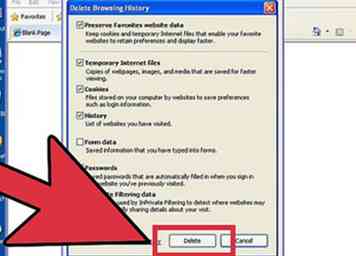 15 Supprimez votre historique de navigation sur Internet. La plupart des navigateurs vous permettent de le faire sous leurs options.
15 Supprimez votre historique de navigation sur Internet. La plupart des navigateurs vous permettent de le faire sous leurs options. -
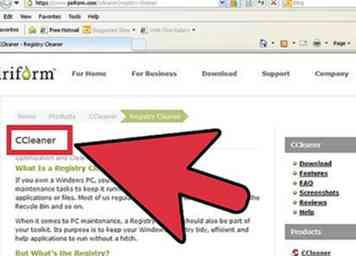 16 Nettoyez votre registre. Vous pouvez trouver plusieurs nettoyeurs de registre gratuits sur Internet. Vous pouvez également utiliser un défragmenteur de registre pour défragmenter votre fichier de page et votre registre.
16 Nettoyez votre registre. Vous pouvez trouver plusieurs nettoyeurs de registre gratuits sur Internet. Vous pouvez également utiliser un défragmenteur de registre pour défragmenter votre fichier de page et votre registre. -
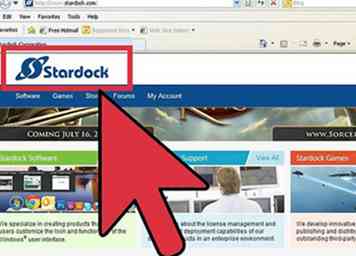 17 Évitez les programmes de manipulation de bureau tels que Stardock ou Fences. Ces programmes peuvent ralentir votre ordinateur, surtout si sa quantité de RAM est faible.
17 Évitez les programmes de manipulation de bureau tels que Stardock ou Fences. Ces programmes peuvent ralentir votre ordinateur, surtout si sa quantité de RAM est faible. -
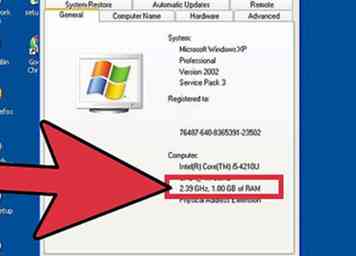 18 Essayez d'ajouter plus de RAM. Si vous utilisez Windows XP, il est recommandé d’avoir au moins 512 Mo de RAM. Si vous utilisez Windows Vista, il est recommandé d'avoir au moins 1 Go.
18 Essayez d'ajouter plus de RAM. Si vous utilisez Windows XP, il est recommandé d’avoir au moins 512 Mo de RAM. Si vous utilisez Windows Vista, il est recommandé d'avoir au moins 1 Go. -
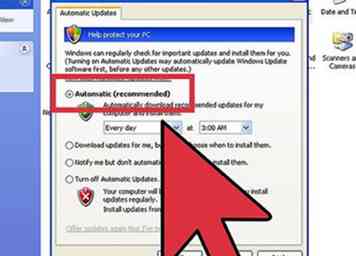 19 Installez toutes les mises à jour Windows ainsi que les derniers Service Packs. Cela peut également améliorer la vitesse de votre ordinateur.
19 Installez toutes les mises à jour Windows ainsi que les derniers Service Packs. Cela peut également améliorer la vitesse de votre ordinateur. -
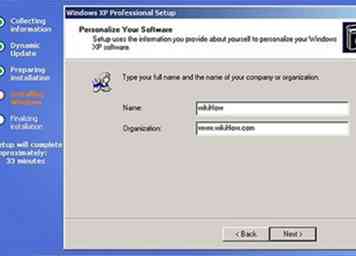 20 En dernier recours, réinstallez votre système d'exploitation. Cela ne devrait s'appliquer que si votre ordinateur devient trop lent à utiliser. Reformatez vos disques durs et réinstallez votre système d'exploitation.
20 En dernier recours, réinstallez votre système d'exploitation. Cela ne devrait s'appliquer que si votre ordinateur devient trop lent à utiliser. Reformatez vos disques durs et réinstallez votre système d'exploitation.
Facebook
Twitter
Google+
 Minotauromaquia
Minotauromaquia
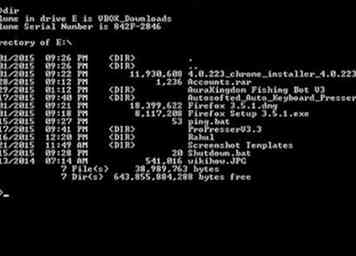 1 Pensez à utiliser la ligne de commande. Vous pouvez toujours tweeter, envoyer des messages instantanés, lire des mp3 (avec mplayer), naviguer sur le Web (avec Lynx ou Links2), p2p (amulecmd), torrent (rtorrent), éditer des images (raggle), discuter (irssi ), ofm (commandant de minuit), gérer les téléchargements (axel, wget) et tout le reste. Linux OS et BSD facilitent l'utilisation de la ligne de commande, contrairement à Mac OS X et Windows.
1 Pensez à utiliser la ligne de commande. Vous pouvez toujours tweeter, envoyer des messages instantanés, lire des mp3 (avec mplayer), naviguer sur le Web (avec Lynx ou Links2), p2p (amulecmd), torrent (rtorrent), éditer des images (raggle), discuter (irssi ), ofm (commandant de minuit), gérer les téléchargements (axel, wget) et tout le reste. Linux OS et BSD facilitent l'utilisation de la ligne de commande, contrairement à Mac OS X et Windows. 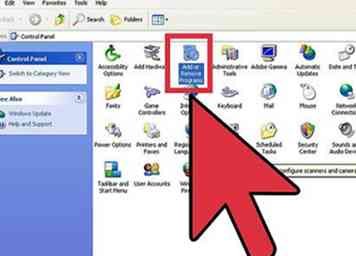 2 Supprimez les logiciels et les programmes inutilisés. Parfois, les programmes s'exécutent en arrière-plan, invisibles par l'utilisateur, mais ajoutés ensemble, ils peuvent prendre beaucoup de place. Accédez au Panneau de configuration -> Ajout / Suppression de programmes et supprimez les programmes que vous n'utilisez pas ou dont vous n'avez pas besoin.
2 Supprimez les logiciels et les programmes inutilisés. Parfois, les programmes s'exécutent en arrière-plan, invisibles par l'utilisateur, mais ajoutés ensemble, ils peuvent prendre beaucoup de place. Accédez au Panneau de configuration -> Ajout / Suppression de programmes et supprimez les programmes que vous n'utilisez pas ou dont vous n'avez pas besoin. 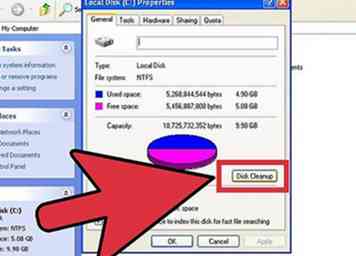 3 Courir Utilitaire de nettoyage de disque. Allez dans Poste de travail, cliquez avec le bouton droit sur le disque système (généralement C: /), puis cliquez sur Propriétés. Cliquez sur le bouton qui dit Nettoyage de disque, situé à côté du graphique démontrant l'utilisation du disque.
3 Courir Utilitaire de nettoyage de disque. Allez dans Poste de travail, cliquez avec le bouton droit sur le disque système (généralement C: /), puis cliquez sur Propriétés. Cliquez sur le bouton qui dit Nettoyage de disque, situé à côté du graphique démontrant l'utilisation du disque. 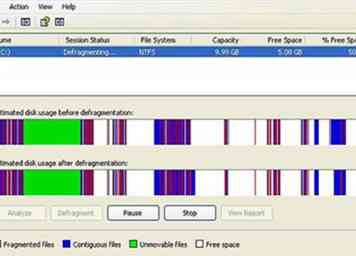 4 Défragmentez vos disques durs. Allez dans Démarrer -> Tous les programmes -> Accessoires -> Outils système, puis cliquez sur Défragmenteur de disque. Sélectionnez le disque que vous souhaitez défragmenter et cliquez sur Défragmenter.
4 Défragmentez vos disques durs. Allez dans Démarrer -> Tous les programmes -> Accessoires -> Outils système, puis cliquez sur Défragmenteur de disque. Sélectionnez le disque que vous souhaitez défragmenter et cliquez sur Défragmenter. 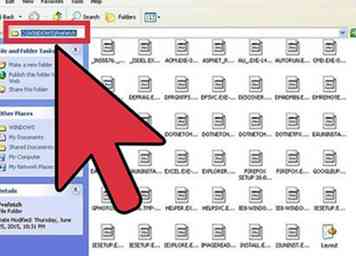 5 Nettoyez votre dossier Prefetch. Accédez à C: \ Windows \ Prefetch et supprimez tous les fichiers et dossiers à l'intérieur. Puis redémarrez votre système. Faites-le tous les mois, mais faites attention ne pas pour supprimer le dossier, seuls les fichiers à l'intérieur.
5 Nettoyez votre dossier Prefetch. Accédez à C: \ Windows \ Prefetch et supprimez tous les fichiers et dossiers à l'intérieur. Puis redémarrez votre système. Faites-le tous les mois, mais faites attention ne pas pour supprimer le dossier, seuls les fichiers à l'intérieur. 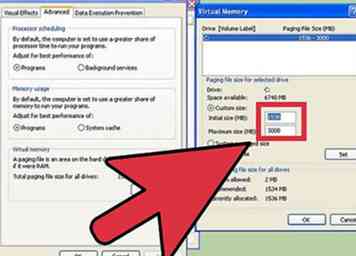 6 Transformez votre fichier de page plus haut. Cela peut être fait en allant dans le Panneau de configuration -> Système -> Avancé -> Paramètres. Cliquez sur le bouton Paramètres situé sous "Performances". Puis clique Avancéeet enfin cliquez Changement. Définissez votre fichier de page plus haut ou sélectionnez Taille gérée par le système. Après avoir apporté les modifications nécessaires, réduisez la taille maximale à la taille initiale, cliquez sur Ensemblepuis redémarrez votre système.
6 Transformez votre fichier de page plus haut. Cela peut être fait en allant dans le Panneau de configuration -> Système -> Avancé -> Paramètres. Cliquez sur le bouton Paramètres situé sous "Performances". Puis clique Avancéeet enfin cliquez Changement. Définissez votre fichier de page plus haut ou sélectionnez Taille gérée par le système. Après avoir apporté les modifications nécessaires, réduisez la taille maximale à la taille initiale, cliquez sur Ensemblepuis redémarrez votre système. 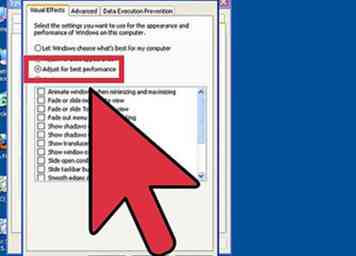 7 Ajustez votre ordinateur pour obtenir les meilleures performances. Pour ce faire, revenez à Panneau de configuration -> Système -> Avancé -> Paramètres et marquez les effets visuels sur «Ajuster pour obtenir les meilleures performances». Cela supprimera tous les effets visuels sophistiqués et redéfinira le thème sur Windows Classic.
7 Ajustez votre ordinateur pour obtenir les meilleures performances. Pour ce faire, revenez à Panneau de configuration -> Système -> Avancé -> Paramètres et marquez les effets visuels sur «Ajuster pour obtenir les meilleures performances». Cela supprimera tous les effets visuels sophistiqués et redéfinira le thème sur Windows Classic. 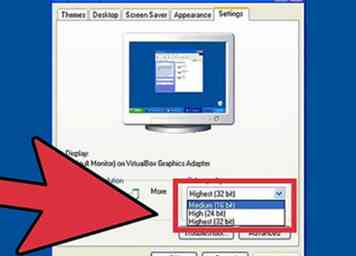 8 Diminuez votre qualité de couleur. Cliquez avec le bouton droit sur votre bureau, cliquez sur Propriétés, sélectionnez le Paramètres Cliquez sur l'onglet, et changez la qualité de la couleur à 16 bits, ou aussi bas que votre système vous le permet. Evitez également d’afficher d’énormes fonds d’écran, téléchargés sur Internet.
8 Diminuez votre qualité de couleur. Cliquez avec le bouton droit sur votre bureau, cliquez sur Propriétés, sélectionnez le Paramètres Cliquez sur l'onglet, et changez la qualité de la couleur à 16 bits, ou aussi bas que votre système vous le permet. Evitez également d’afficher d’énormes fonds d’écran, téléchargés sur Internet. 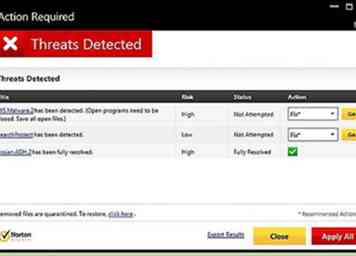 9 Supprimez tout contenu malveillant, tel que les virus, de votre PC à l'aide d'un scanner de virus. Anti-Malware ou Avast Anti-Virus de Malwarebyte serait un bon choix. Il est recommandé d'effectuer cette étape en mode sans échec. Redémarrez votre PC, et immédiatement après l'écran de démarrage, appuyez plusieurs fois sur la touche
9 Supprimez tout contenu malveillant, tel que les virus, de votre PC à l'aide d'un scanner de virus. Anti-Malware ou Avast Anti-Virus de Malwarebyte serait un bon choix. Il est recommandé d'effectuer cette étape en mode sans échec. Redémarrez votre PC, et immédiatement après l'écran de démarrage, appuyez plusieurs fois sur la touche 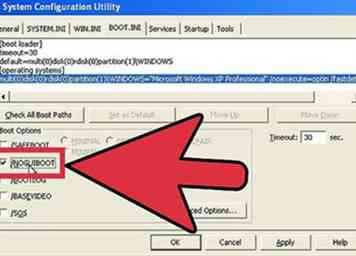 10 Améliorez votre temps de démarrage. Allez dans Démarrer -> Exécuter -> et tapez msconfig dans le domaine fourni. Puis appuyez
10 Améliorez votre temps de démarrage. Allez dans Démarrer -> Exécuter -> et tapez msconfig dans le domaine fourni. Puis appuyez 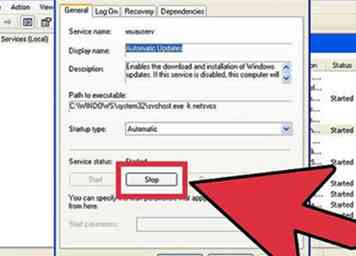 11 Supprimez les services de démarrage que vous n'utilisez pas. Revenez à l'utilitaire de configuration système, accédez au démarrage et décochez les services que vous ne souhaitez peut-être pas démarrer au cours du processus de démarrage. Assurez-vous de savoir exactement quels services vous n’utilisez pas vous apportez ces modifications ici. Faire les changements incorrects peut rendre votre système instable.
11 Supprimez les services de démarrage que vous n'utilisez pas. Revenez à l'utilitaire de configuration système, accédez au démarrage et décochez les services que vous ne souhaitez peut-être pas démarrer au cours du processus de démarrage. Assurez-vous de savoir exactement quels services vous n’utilisez pas vous apportez ces modifications ici. Faire les changements incorrects peut rendre votre système instable. 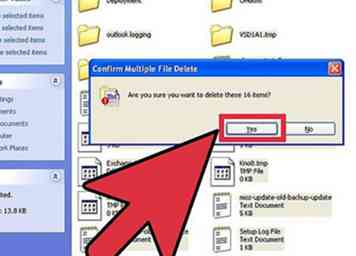 12 Nettoyez vos fichiers temporaires. Définissez Windows Explorer pour afficher les fichiers et dossiers cachés en accédant à Panneau de configuration -> Options des dossiers -> Afficher, puis sélectionnez "Afficher les fichiers et dossiers cachés". Ensuite, accédez à C: \ Documents and Settings \ Votre nom \ Local Settings \ Temp. Supprimer uniquement les fichiers à l'intérieur du dossier temporaire; Ne supprimez pas le dossier lui-même.
12 Nettoyez vos fichiers temporaires. Définissez Windows Explorer pour afficher les fichiers et dossiers cachés en accédant à Panneau de configuration -> Options des dossiers -> Afficher, puis sélectionnez "Afficher les fichiers et dossiers cachés". Ensuite, accédez à C: \ Documents and Settings \ Votre nom \ Local Settings \ Temp. Supprimer uniquement les fichiers à l'intérieur du dossier temporaire; Ne supprimez pas le dossier lui-même. 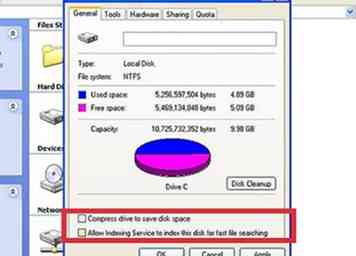 13 Désactivez l'indexation sur vos principaux disques durs. Pour ce faire, accédez à Poste de travail et désactivez-les sous les propriétés de vos disques durs.
13 Désactivez l'indexation sur vos principaux disques durs. Pour ce faire, accédez à Poste de travail et désactivez-les sous les propriétés de vos disques durs. 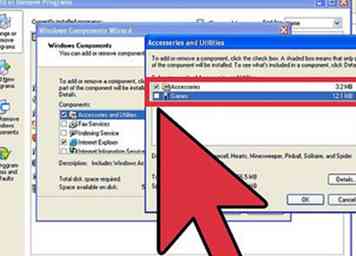 14 Supprimez les composants Windows inutiles. Pour ce faire, accédez au Panneau de configuration -> Ajouter ou supprimer des programmes -> Ajouter ou supprimer des composants Windows. Assurez-vous de vérifier les fichiers que vous souhaitez installer ou conserver et décochez ceux que vous souhaitez désinstaller. Soyez très prudent ici, car vous pouvez supprimer certains programmes et fonctionnalités que vous souhaitez conserver par accident.
14 Supprimez les composants Windows inutiles. Pour ce faire, accédez au Panneau de configuration -> Ajouter ou supprimer des programmes -> Ajouter ou supprimer des composants Windows. Assurez-vous de vérifier les fichiers que vous souhaitez installer ou conserver et décochez ceux que vous souhaitez désinstaller. Soyez très prudent ici, car vous pouvez supprimer certains programmes et fonctionnalités que vous souhaitez conserver par accident. 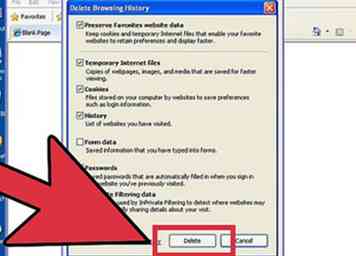 15 Supprimez votre historique de navigation sur Internet. La plupart des navigateurs vous permettent de le faire sous leurs options.
15 Supprimez votre historique de navigation sur Internet. La plupart des navigateurs vous permettent de le faire sous leurs options. 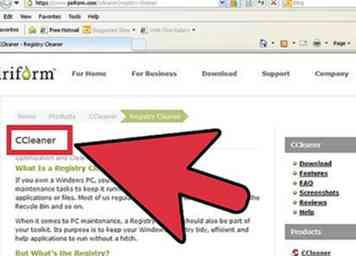 16 Nettoyez votre registre. Vous pouvez trouver plusieurs nettoyeurs de registre gratuits sur Internet. Vous pouvez également utiliser un défragmenteur de registre pour défragmenter votre fichier de page et votre registre.
16 Nettoyez votre registre. Vous pouvez trouver plusieurs nettoyeurs de registre gratuits sur Internet. Vous pouvez également utiliser un défragmenteur de registre pour défragmenter votre fichier de page et votre registre. 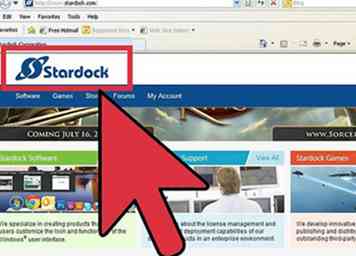 17 Évitez les programmes de manipulation de bureau tels que Stardock ou Fences. Ces programmes peuvent ralentir votre ordinateur, surtout si sa quantité de RAM est faible.
17 Évitez les programmes de manipulation de bureau tels que Stardock ou Fences. Ces programmes peuvent ralentir votre ordinateur, surtout si sa quantité de RAM est faible. 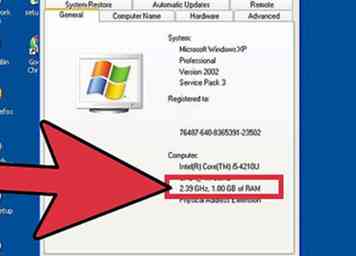 18 Essayez d'ajouter plus de RAM. Si vous utilisez Windows XP, il est recommandé d’avoir au moins 512 Mo de RAM. Si vous utilisez Windows Vista, il est recommandé d'avoir au moins 1 Go.
18 Essayez d'ajouter plus de RAM. Si vous utilisez Windows XP, il est recommandé d’avoir au moins 512 Mo de RAM. Si vous utilisez Windows Vista, il est recommandé d'avoir au moins 1 Go. 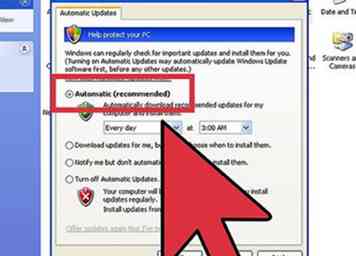 19 Installez toutes les mises à jour Windows ainsi que les derniers Service Packs. Cela peut également améliorer la vitesse de votre ordinateur.
19 Installez toutes les mises à jour Windows ainsi que les derniers Service Packs. Cela peut également améliorer la vitesse de votre ordinateur. 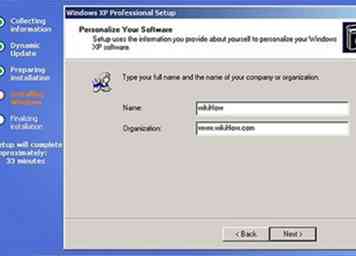 20 En dernier recours, réinstallez votre système d'exploitation. Cela ne devrait s'appliquer que si votre ordinateur devient trop lent à utiliser. Reformatez vos disques durs et réinstallez votre système d'exploitation.
20 En dernier recours, réinstallez votre système d'exploitation. Cela ne devrait s'appliquer que si votre ordinateur devient trop lent à utiliser. Reformatez vos disques durs et réinstallez votre système d'exploitation.